在现代网络环境下,IP地址是设备进行通信的基础。通常情况下,设备会使用动态IP地址,这意味着每次连接到网络时,所获得的IP地址可能不同。然而,对于某些应用和设备,固定IP地址(静态IP地址)显得尤为重要。本文将详细介绍如何在不同操作系统中设置固定IP地址,包括必要性、具体步骤以及常见问题的解答。
什么是固定IP地址?
IP地址(互联网协议地址)是分配给网络中每个设备的唯一标识符。它可以是IPv4或IPv6格式。IPv4地址通常由四个数字组成,例如192.168.1.1,而IPv6地址包含八组十六进制数字。固定IP地址是指那些不会改变的地址,通常由用户手动分配。
固定IP地址的必要性
1. 远程访问:某些设备如服务器和监控摄像头需要固定IP,以确保远程用户始终能够访问。
2. 网络设备配置:打印机、网络附加存储(NAS)等设备常需固定IP,以方便访问。
3. 减少网络冲突:使用动态IP可能导致IP地址冲突,而固定IP可以避免这一问题。
4. 网络管理的便捷性:在大规模网络中,固定IP地址有助于简化管理和故障排除。
如何设置固定IP地址 1. 在Windows操作系统中设置固定IP地址
步骤一:打开网络和共享中心
点击“开始”按钮,选择“控制面板”,然后进入“网络和Internet”中的“网络和共享中心”。
步骤二:更改适配器设置
在左侧点击“更改适配器设置”,找到正在使用的连接,右键点击并选择“属性”。
步骤三:选择Internet协议版本
在属性窗口中,双击“Internet协议版本4(TCP/IPv4)”。
步骤四:输入固定IP地址
选择“使用下面的IP地址”,输入所需的IP地址、子网掩码和默认网关,如:
IP地址:192.168.1.100
子网掩码:255.255.255.0
默认网关:192.168.1.1然后设置首选和备用DNS服务器。
步骤五:保存设置
点击“确定”保存设置,重启计算机以应用更改。
然后设置首选和备用DNS服务器。
展开全文
步骤五:保存设置
点击“确定”保存设置,重启计算机以应用更改。
步骤一:打开系统偏好设置
点击苹果图标,选择“系统偏好设置”,然后进入“网络”。
步骤二:选择网络连接
在左侧列表中选择正在使用的连接,点击“高级”按钮。
步骤三:设置TCP/IP
在弹出的窗口中,选择“TCP/IP”标签,选择“手动”配置IPv4。
步骤四:输入固定IP地址
输入所需的IP地址、子网掩码和路由器地址,如:
IP地址:192.168.1.100
子网掩码:255.255.255.0
路由器:192.168.1.1步骤五:保存设置
完成后点击“确定”以保存修改。
步骤五:保存设置
完成后点击“确定”以保存修改。
有时在路由器上配置静态IP比在每个设备上单独设置更方便。
步骤一:登录路由器管理界面
在浏览器中输入路由器的IP地址(通常为192.168.1.1),登录管理界面。
步骤二:查找DHCP设置
寻找“DHCP”或“LAN设置”,找到“静态DHCP”部分。
步骤三:添加静态IP地址
输入设备的MAC地址以及希望分配的静态IP地址,然后保存设置。
步骤四:重启设备
保存设置后,重启设备以使更改生效。
常见问题解答
1. 固定IP地址和动态IP地址有什么区别?
固定IP地址是手动分配的,始终不变;而动态IP地址由DHCP服务器自动分配,可能变化。
2. 固定IP地址的缺点是什么?
这可能导致安全风险,因为固定IP地址对外可见,且在大型网络中管理可能更复杂。
3. 如何检查我的IP地址?
在Windows中,可通过命令提示符输入“ipconfig”命令;在macOS中,则可使用“ifconfig”命令或在网络设置中查看。
4. 如果我忘记了固定IP地址怎么办?
可通过访问路由器管理界面查看连接设备的IP地址,或在设备的网络设置中找到。
5. 固定IP地址会影响互联网速度吗?
固定IP地址本身不会影响速度,速度主要依靠网络连接和ISP的带宽。
结论
固定IP地址在需要稳定连接的环境中尤为重要。本文介绍的设置步骤可以帮助用户在不同操作系统中轻松配置固定IP,无论是为了远程访问、设备配置,还是提升网络管理效率,固定IP地址都提供了便利。希望此文对您理解和应用固定IP地址有所帮助。返回搜狐,查看更多